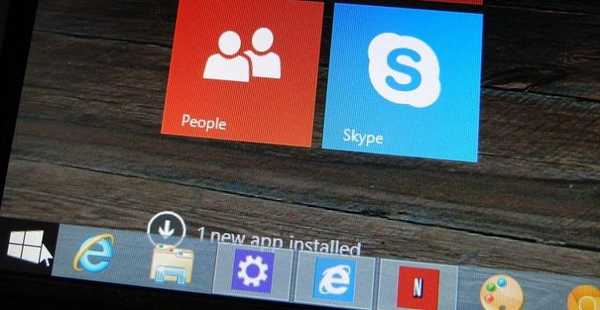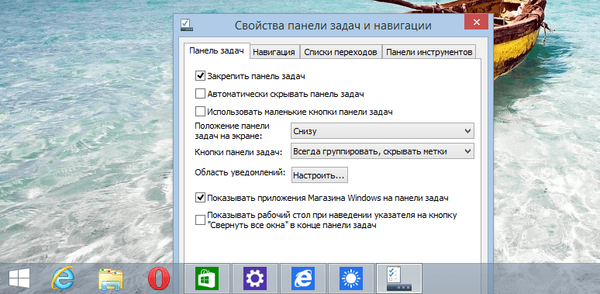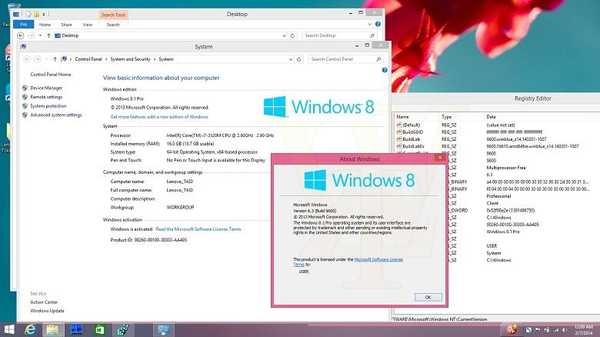Uradna popolna podpora za virtualne stroje z enotnim vmesnikom razširjene vdelane programske opreme (UEFI) v VMware Workstation se je pojavila od različice 10. Vendar pa je v VMware Workstation 8.x ali 9.x obstajala (uradno ni podprta) možnost zagona navideznega stroja na osnovi UEFI .
V tem članku bomo pokazali, kako ustvariti virtualni stroj z UEFI v VMware Workstation in kako nanj namestiti operacijski sistem (na primer Windows 8.1 x64).
Kljub temu, da je VMware Workstation 10 deklarirana kot platforma s polno podporo UEFI, ni grafičnega vmesnika za preklapljanje med BIOS-om in UEFI (kot v prejšnjih različicah).
Čarovnik ustvari nov čist virtualni stroj (ne vklopite ga!). Torej, da lahko virtualni stroj deluje v okolju UEFI namesto v BIOS-u, morate odpreti konfiguracijsko datoteko virtualnega stroja (datoteka s pripono * .vmx) in dodajte vrstico:
firmware = "efi"

Po tem vklopite virtualni stroj z vnosom BIOS-a (vklop -> vklop v BIOS).
Namig. Če v konfiguracijsko datoteko virtualnega stroja dodate vrstico bios.forceSetupOnce = "TRUE", se bo naslednjič, ko se VM zažene, okno z nastavitvami BIOS / EFI samodejno odprlo.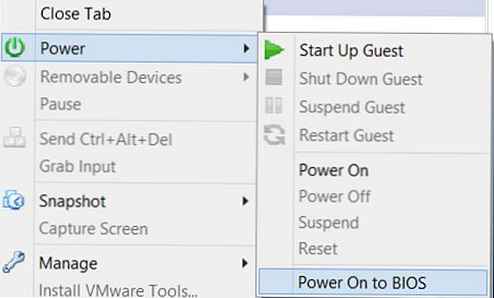
Namesto tradicionalnega menija BIOS-a izberite »Vodja zagona", Omogoča izbiro naprave, s katere želite zagnati ali odpreti konzolo (lupino) EFI.
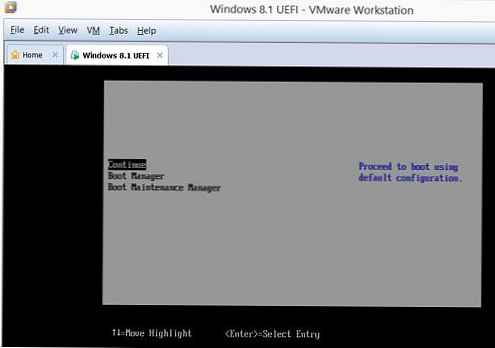
Če želite namestiti Windows 8.1 na VMWare virtualni stroj z UEFI, boste potrebovali izvirno sliko ISO ali posebej pripravljeno zagonsko sliko (kako ustvariti namestitveni USB bliskovni pogon z Windows 8 za namestitev v UEFI način).
Namig. Lahko ustvarite namestitveni disk sistema Windows 7 za namestitev na UEFI, kot je ta.Sledite standardnemu postopku namestitve sistema Windows 8.1.
Opomba. Namestitveni program bo samodejno pretvoril disk v slog GPT in ustvaril potrebne particije: sistemsko particijo EFI (EF00) s programom za zagon programa (100 mb s FAT32 FS), obnovitev, MSR in particijo podatkov. Več o odsekih tukaj.Ko je namestitev sistema Windows 8.1 (x64) končana, zaženite ukaz msinfo32.exe (Sistemske informacije) in se prepričajte, da je vrsta BIOS-a (način BIOS-a) UEFI.
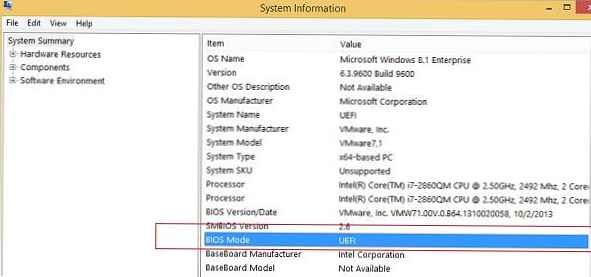
Lastnosti virtualnega diska kažejo, da se uporablja GUID particijska tabela (GPT), ker UEFI MBR v naivnem načinu ni podprt (samo v načinu združljivosti).
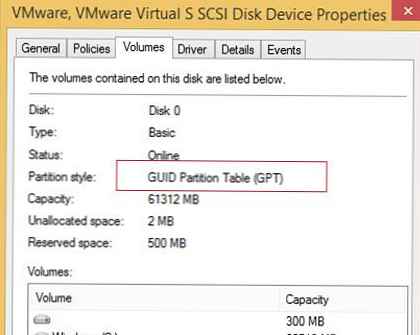
Tako smo pokazali, kako na virtualnem računalniku VMware omogočiti podporo UEFI in nanj namestiti 64-bitno različico Windows 8.1.